ATP/USG FLEX系列防火牆,AP Controller 快速大量匯入MAC方式
選項
Zyxel小編 Koda
文章數: 165  Zyxel Employee
Zyxel Employee




 Zyxel Employee
Zyxel Employee



於 防火牆 常見問題
想要輸入終端設備MAC,讓AP Controller分辨黑或白名單。可以到以下路徑設定
設定>物件>AP 設定組合>SSID>MAC過濾組合>新增
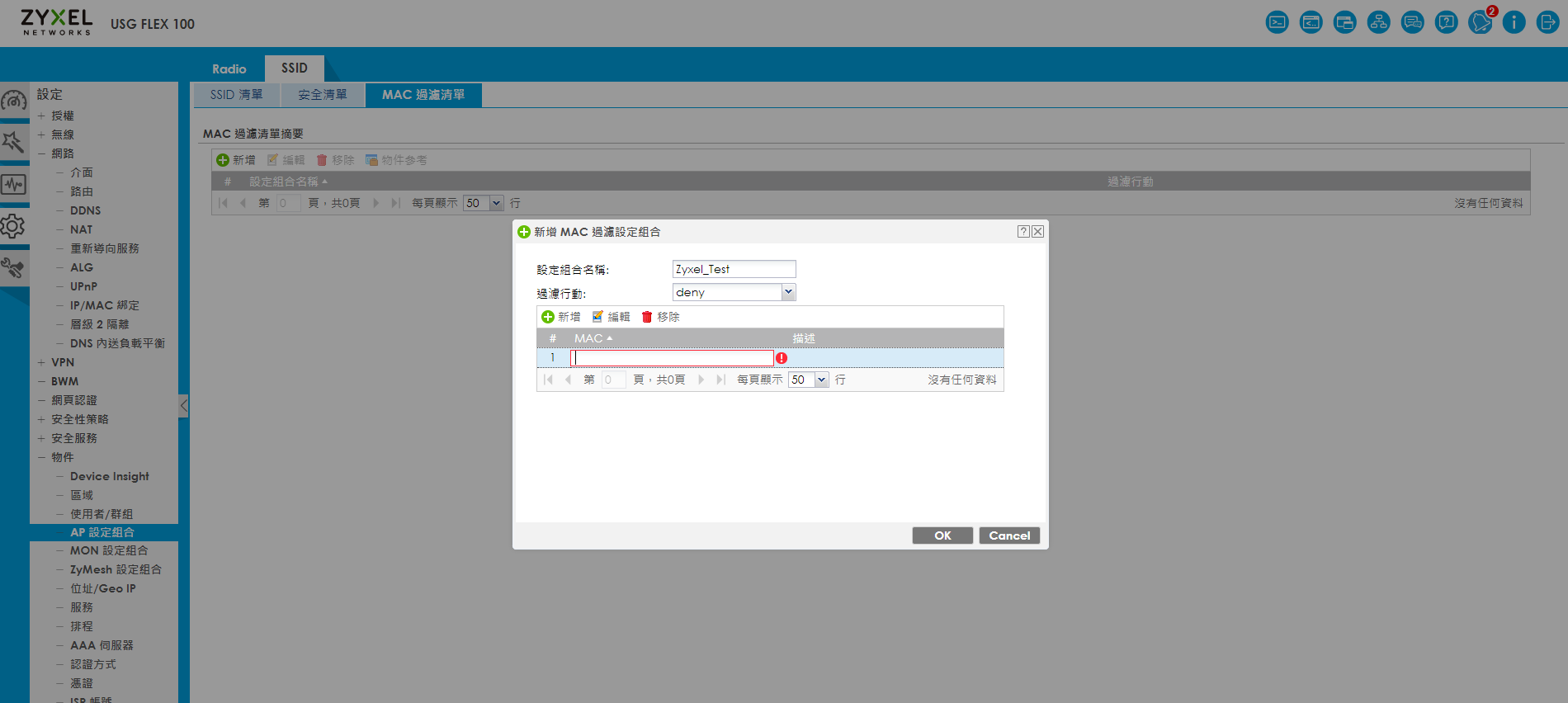
如何快速大量輸入MAC呢? Zyxel小編在此提供一個快速的指令生成檔,提供給大家!
將附檔ZIP檔案下載,解壓縮後,開啟資料夾
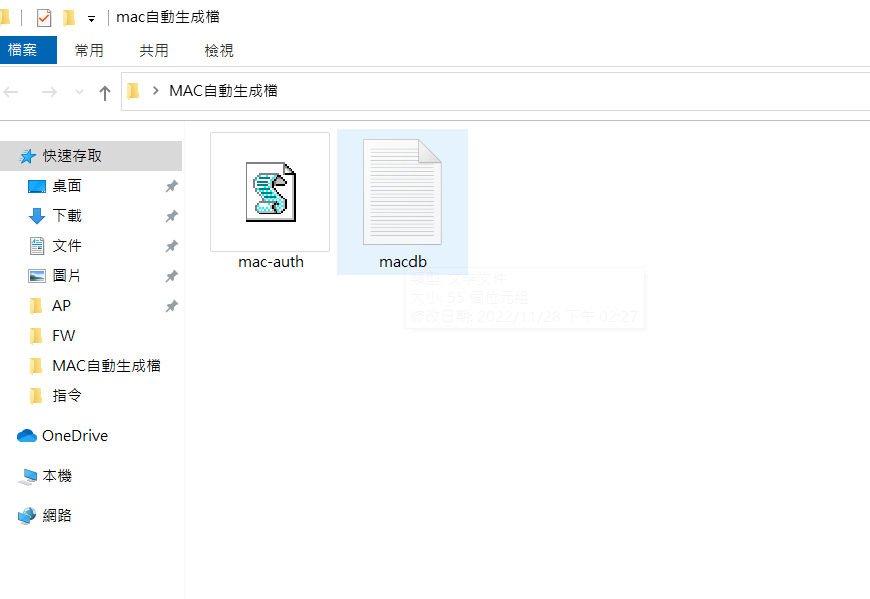
選擇 macdb 記事本檔案,開啟後依照格式匯入MAC,最多65535筆,以下為範本示範。
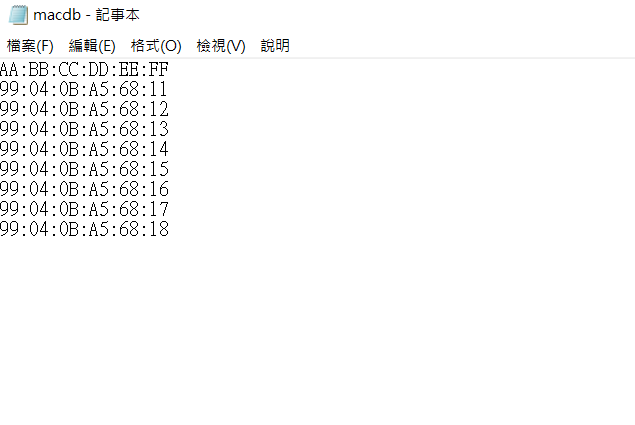
一筆一行,完成後直接儲存檔案,不要更改檔名! 不要更改檔案位置! 不要更改格式!
完成後按下旁邊 mac-auth,會生成zysh檔。
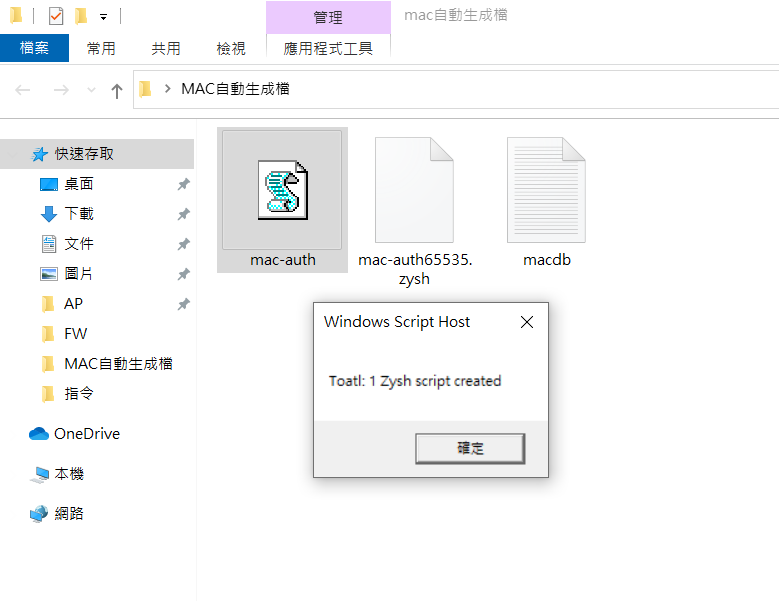
將此檔案上傳到路徑
維護>檔案管理程式>Shell指令碼>瀏覽後>上載,選擇檔案並套用(按下確定)。
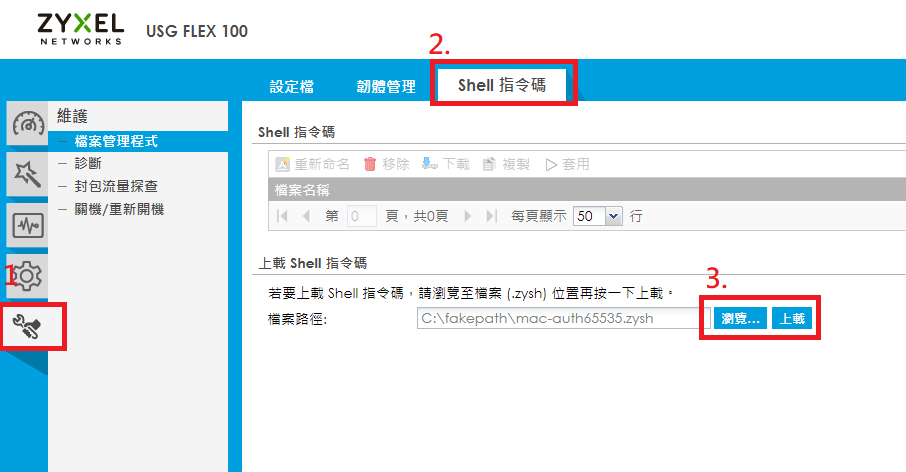
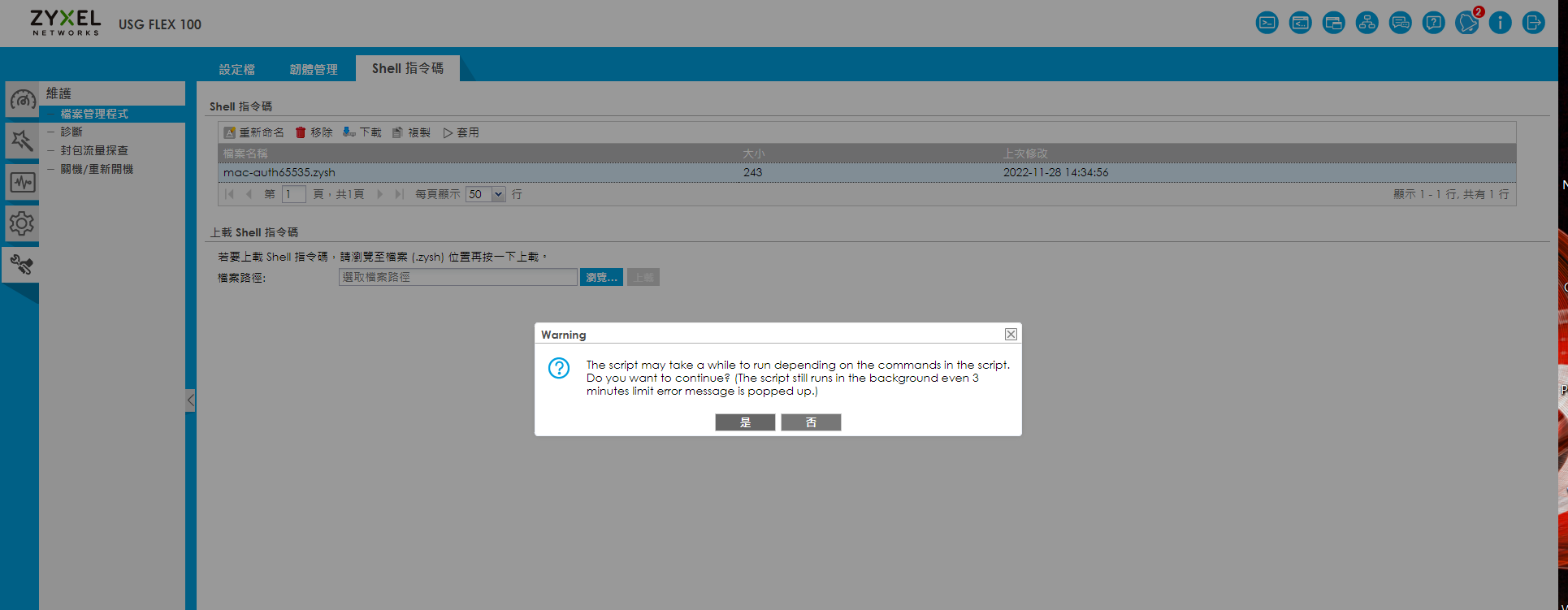
來到路徑 設定>物件>AP 設定組合>SSID>MAC過濾組合,可以看到剛上傳的檔案,預設名稱test
可以開啟更改檔案名稱,或是更改成白名單(Allow)或黑名單(Deny)。
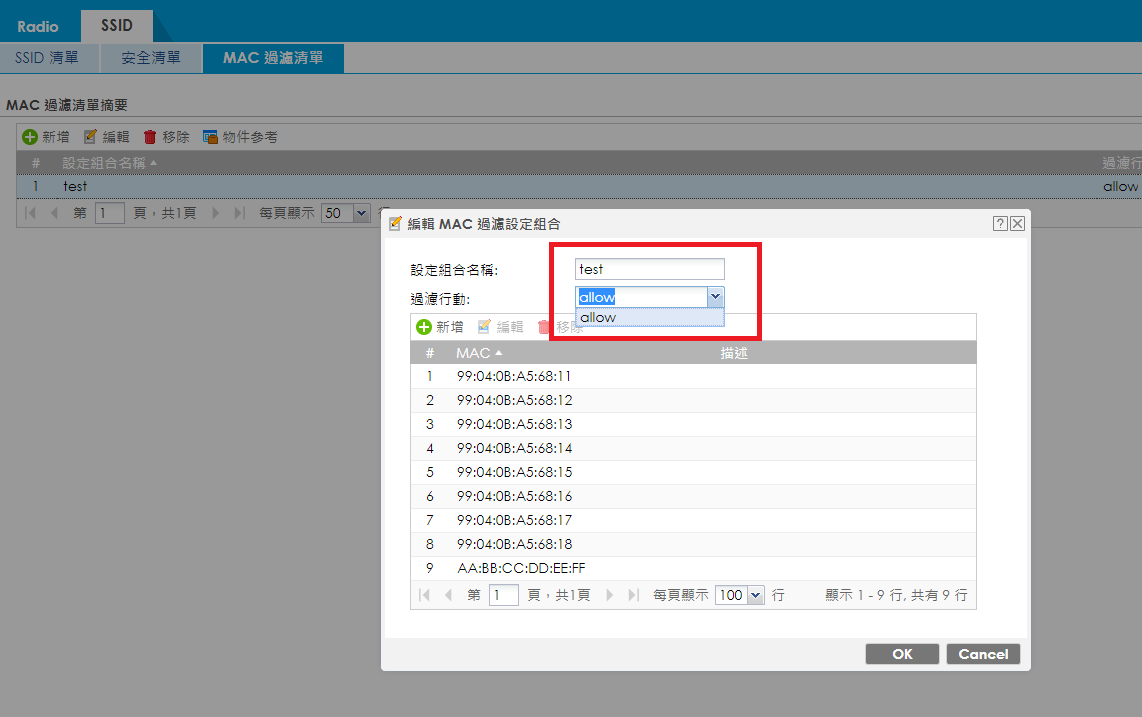
之後只需要講檔案套用到AP SSID 設定就完成 白名單或黑名單設定。
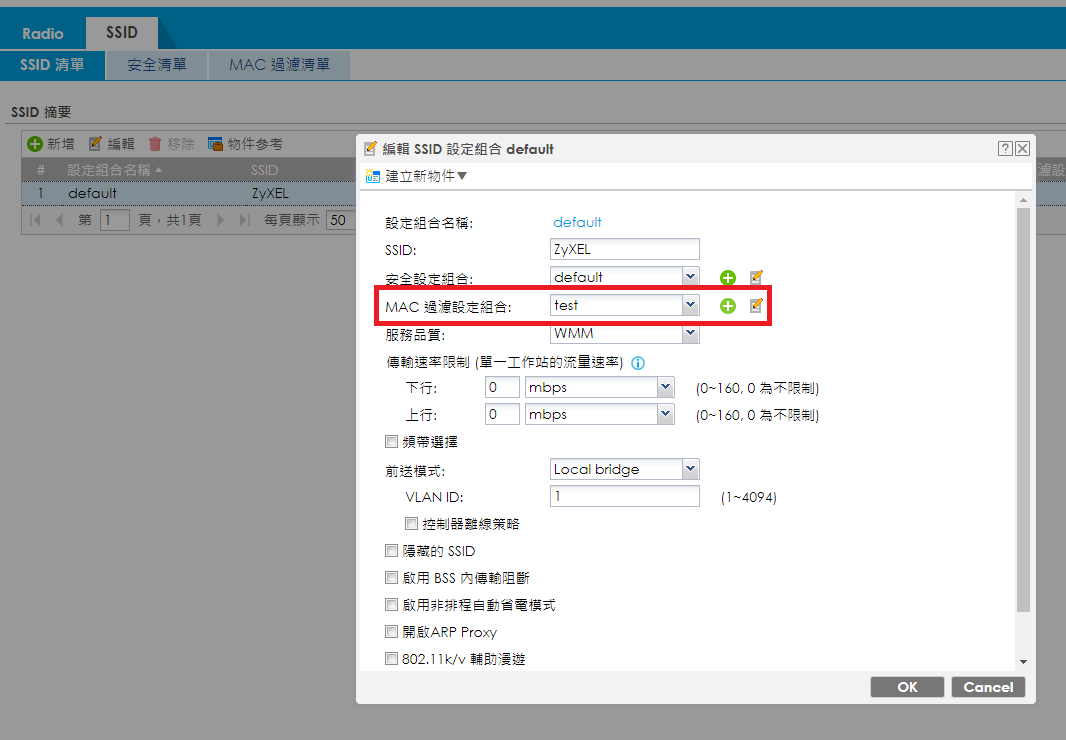
設定>物件>AP 設定組合>SSID>MAC過濾組合>新增
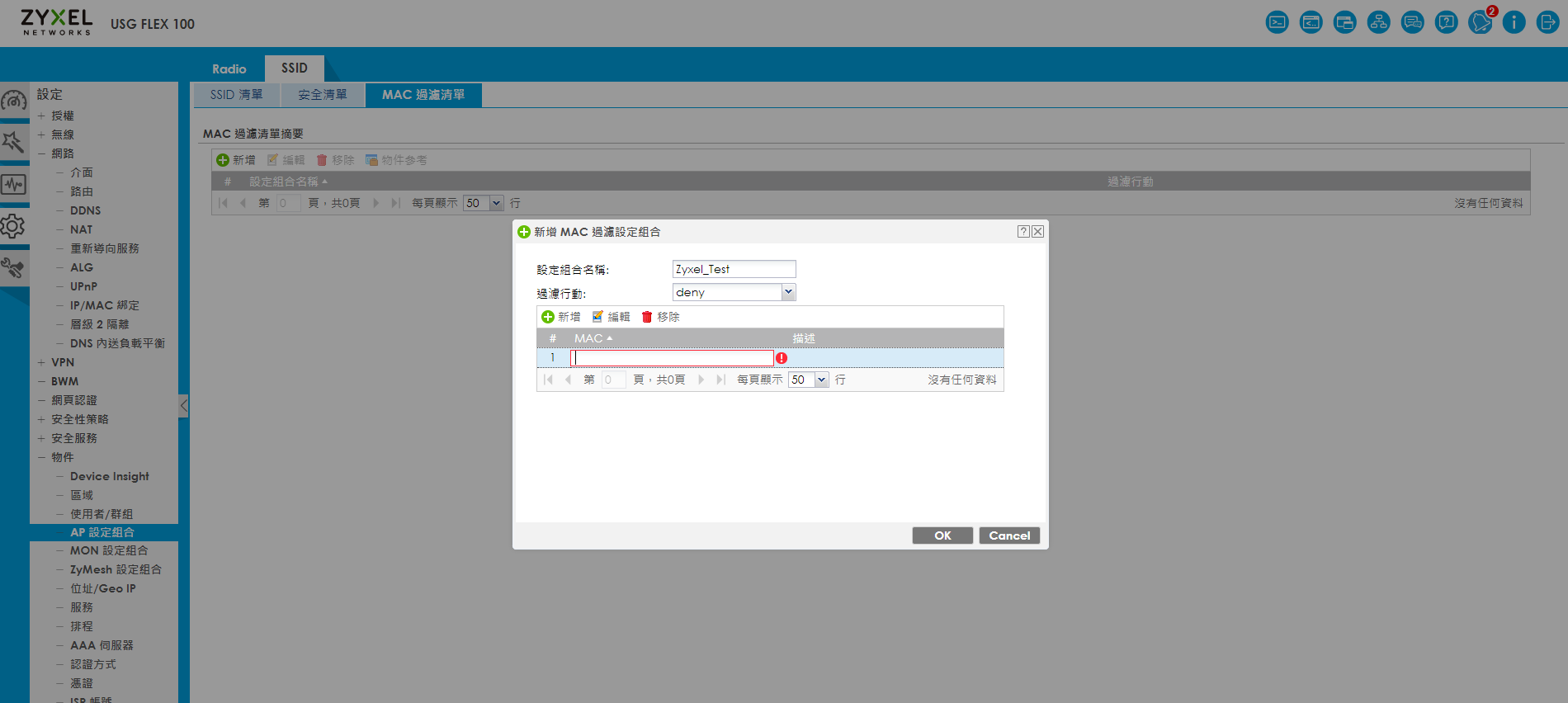
如何快速大量輸入MAC呢? Zyxel小編在此提供一個快速的指令生成檔,提供給大家!
將附檔ZIP檔案下載,解壓縮後,開啟資料夾
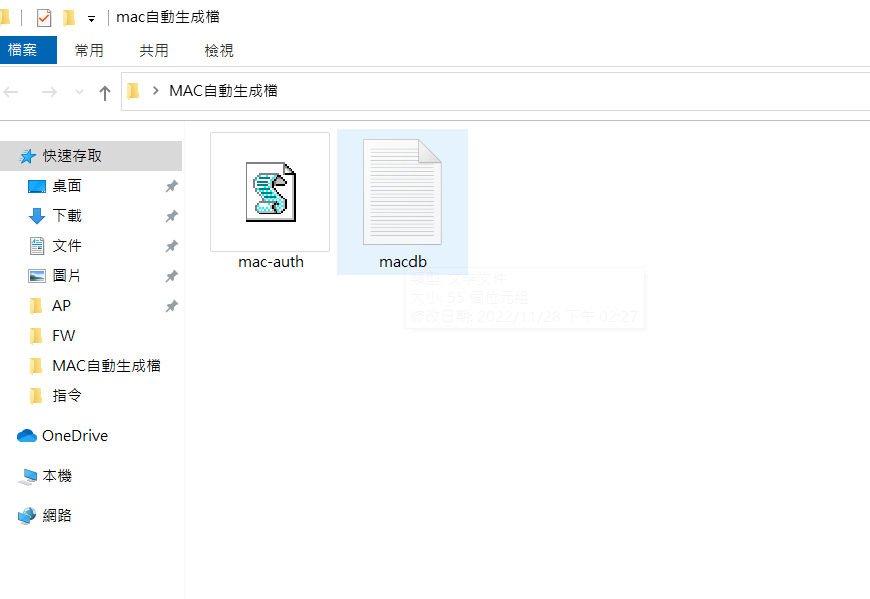
選擇 macdb 記事本檔案,開啟後依照格式匯入MAC,最多65535筆,以下為範本示範。
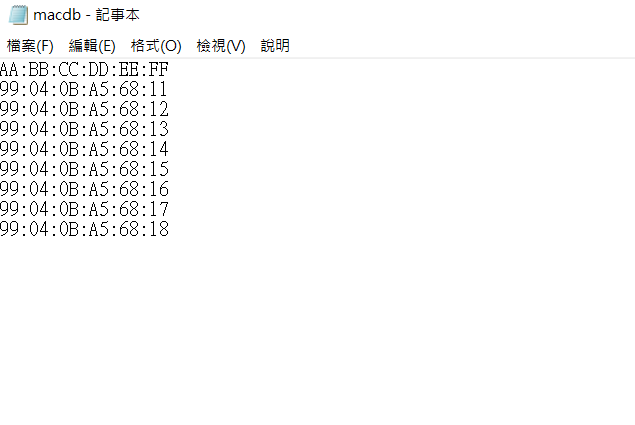
一筆一行,完成後直接儲存檔案,不要更改檔名! 不要更改檔案位置! 不要更改格式!
完成後按下旁邊 mac-auth,會生成zysh檔。
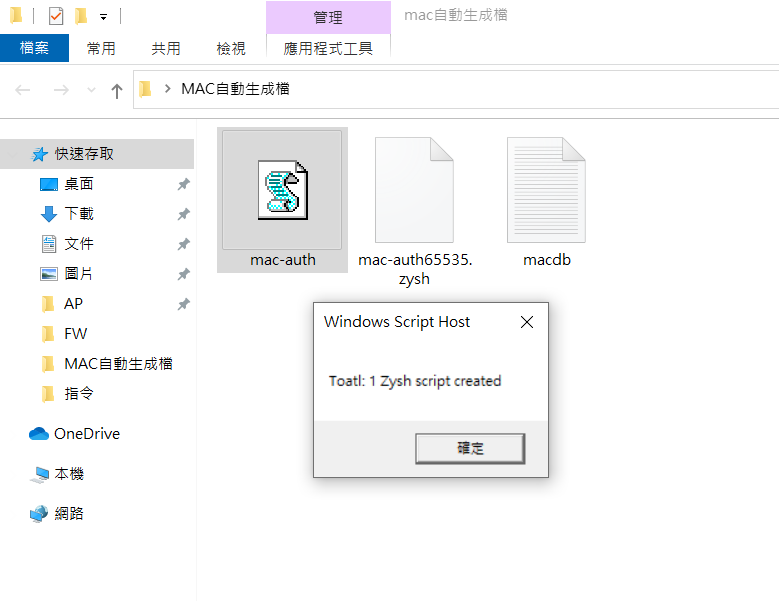
將此檔案上傳到路徑
維護>檔案管理程式>Shell指令碼>瀏覽後>上載,選擇檔案並套用(按下確定)。
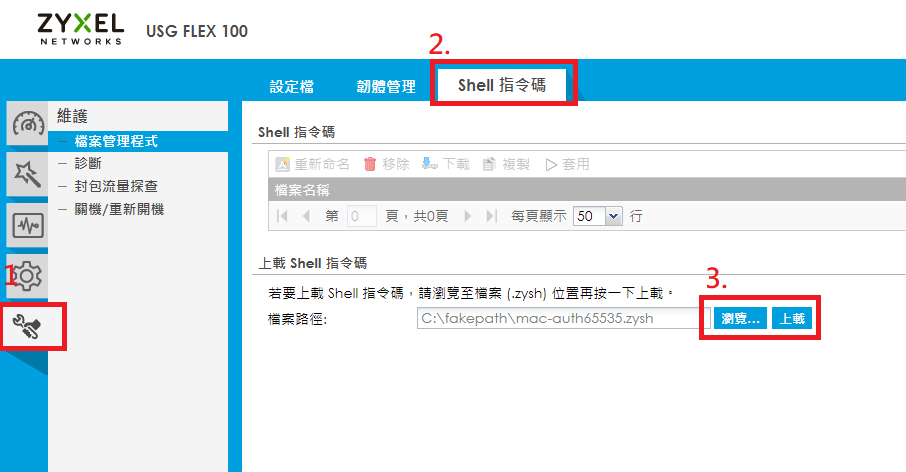
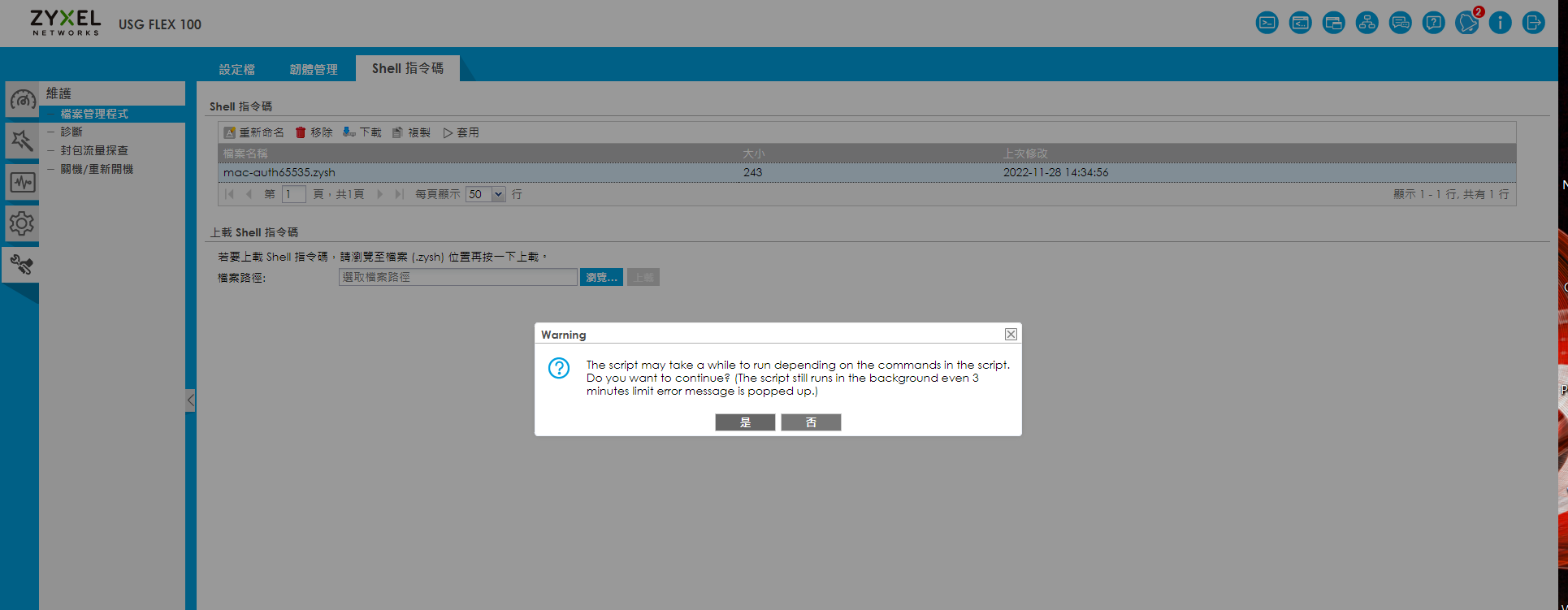
來到路徑 設定>物件>AP 設定組合>SSID>MAC過濾組合,可以看到剛上傳的檔案,預設名稱test
可以開啟更改檔案名稱,或是更改成白名單(Allow)或黑名單(Deny)。
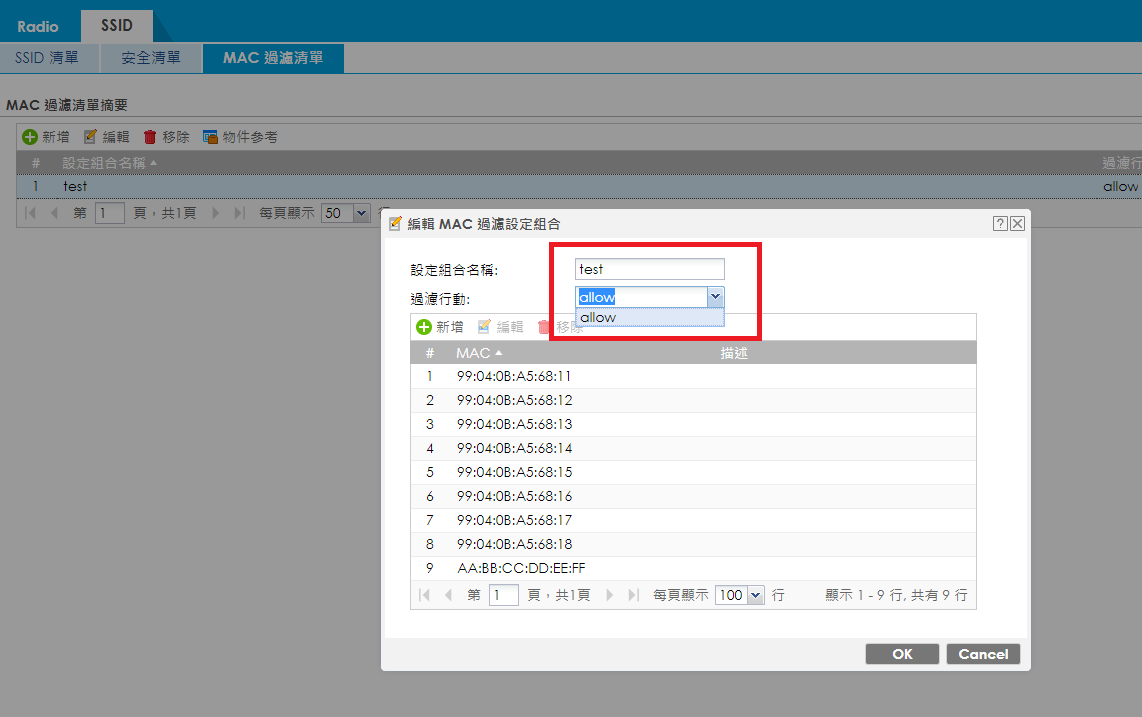
之後只需要講檔案套用到AP SSID 設定就完成 白名單或黑名單設定。
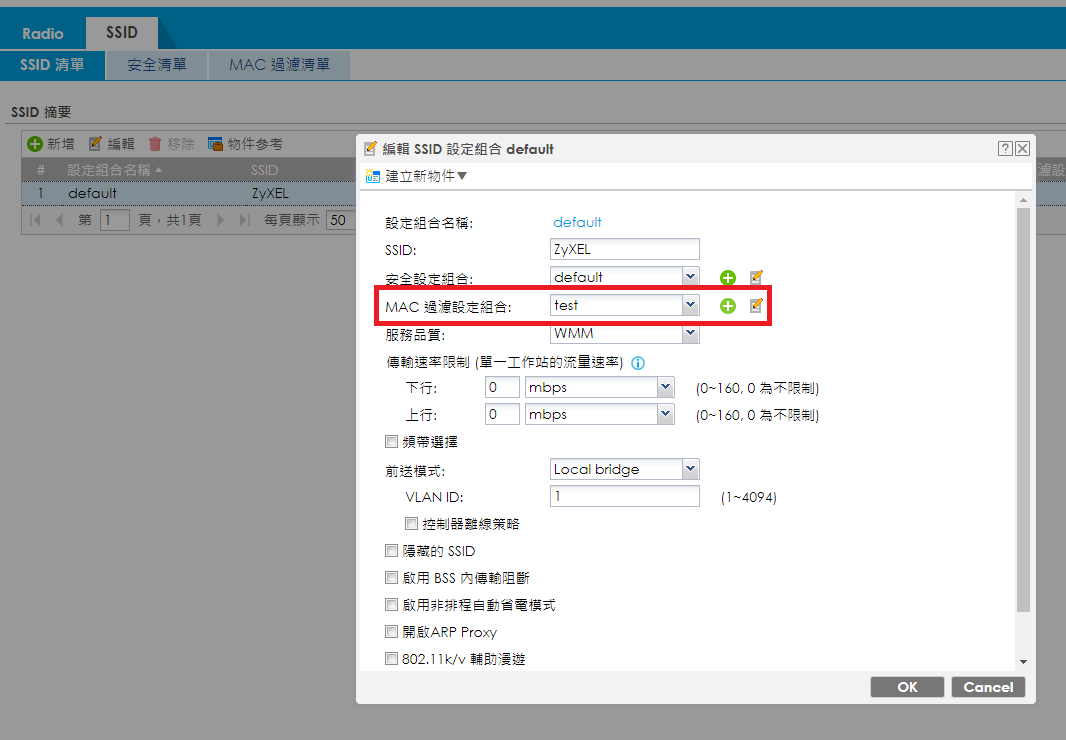
0



